Wollten Sie schon immer den Bildschirm auf Ihrem iPhone aufnehmen? Vielleicht möchten Sie einige Gameplay-Aufnahmen mit einem Freund teilen. Oder vielleicht möchten Sie Ihrer Mutter zeigen, wie man eine App benutzt. Was auch immer Ihr Grund ist, das Aufzeichnen Ihres iPhone-Bildschirms könnte dank der integrierten iOS-Funktionen nicht einfacher sein. In diesem Artikel gehen wir nicht nur darauf ein, wie das geht, sondern auch auf einige Dinge, die Sie möglicherweise nicht aufzeichnen können.
Bildschirmaufnahme auf dem iPhone
Um eine Bildschirmaufnahme zu machen, müssen Sie zunächst die Bildschirmaufnahme zu Ihrem Kontrollzentrum hinzufügen:
- Gehen Sie zu Einstellungen> Kontrollzentrum> Steuerelemente anpassen.
- Tippen Sie auf das grüne Plus-Symbol neben "Bildschirmaufnahme".
Sobald Sie diese Schaltfläche hinzugefügt haben, können Sie mit der Aufnahme beginnen:
- Wischen Sie von der oberen rechten Ecke des Bildschirms nach unten, um auf das Kontrollzentrum zuzugreifen. Hinweis:Wenn Sie ein iPhone 8 oder älter verwenden, wischen Sie vom unteren Bildschirmrand nach oben.
- Tippe auf das Aufnahmesymbol und warte dann, bis der Countdown abgelaufen ist.
- Um die Aufnahme zu stoppen, greifen Sie erneut auf das Kontrollzentrum zu und tippen Sie auf das Aufnahmesymbol.
Nachdem Sie Ihre Aufnahme beendet haben, wird das Video automatisch in Ihrer Kamerarolle gespeichert.
 Unerwünschte Bildschirmaufnahmen bereinigen
Unerwünschte Bildschirmaufnahmen bereinigen Es ist ganz einfach, Bildschirmaufnahmen in Ihrer Kamerarolle zu stapeln – bis Ihnen der iPhone-Speicher ausgeht. Zwillinge-Fotos hilft Ihnen, die größten Videos, unerwünschte ähnliche Fotos und andere Weltraumfresser schnell zu löschen.
Herunterladen im App StoreSo machen Sie eine iPhone-Bildschirmaufnahme mit Ton
Was Sie möglicherweise bemerken, wenn Sie die obigen Schritte ausführen, ist, dass Ihre Bildschirmaufnahme keinen Ton enthält. Sie können tatsächlich Ihren Bildschirm aufzeichnen und den Ton von Ihrem Mikrofon aufnehmen. Gehen Sie dazu wie folgt vor, vorausgesetzt, Sie haben die Schaltfläche „Bildschirmaufnahme“ bereits zum Kontrollzentrum hinzugefügt:
- Wischen Sie von der oberen rechten Ecke des Bildschirms nach unten, um das Kontrollzentrum zu öffnen. Hinweis:Wenn Sie ein iPhone 8 oder älter verwenden, wischen Sie vom unteren Bildschirmrand nach oben.
- Halten Sie das Aufnahmesymbol gedrückt.
- Tippen Sie auf „Mikrofon“, damit es zu „Mikrofon ein“ wechselt.
- Tippen Sie auf Aufnahme starten und warten Sie dann auf den Countdown.
- Um die Aufnahme zu beenden, öffne das Kontrollzentrum und tippe auf das Aufnahmesymbol.
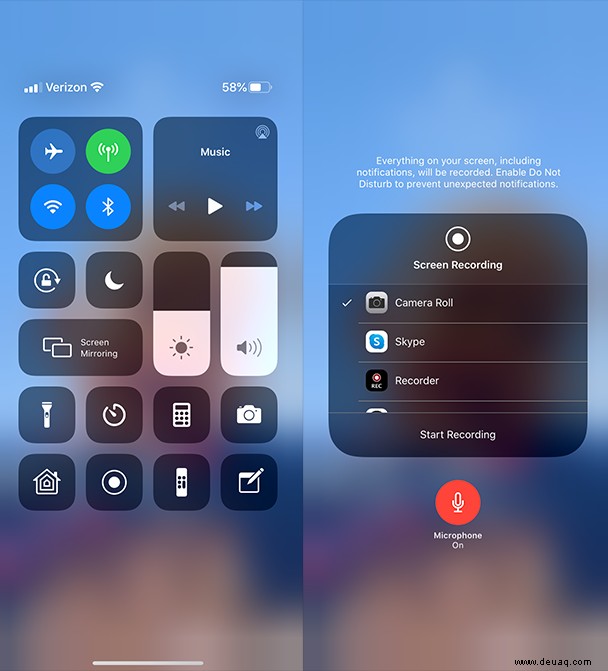
So deaktivieren Sie die Bildschirmaufnahme auf dem iPhone oder iPad
Sobald Sie mit der Aufzeichnung Ihres Bildschirms fertig sind, können Sie ihn auf zwei Arten stoppen. Gehen Sie entweder wie folgt vor:
- Wischen Sie von der oberen rechten Ecke des Bildschirms nach unten, um das Kontrollzentrum zu öffnen.
- Tippen Sie auf das Aufnahmesymbol, sodass es wieder grau wird.
Oder Sie können:
- Tippen Sie auf dem Startbildschirm auf die rote Leiste oben links auf Ihrem Bildschirm.
- Bestätigen Sie, dass die Bildschirmaufnahme abgeschlossen ist.
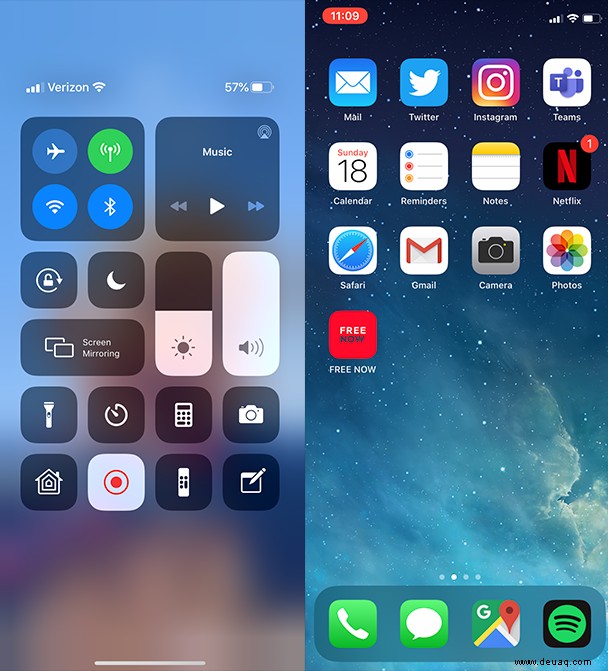
Für die meisten Ihrer Anforderungen reicht der native iOS-Bildschirmrekorder aus. Wenn Sie jedoch versuchen, etwas Fortgeschritteneres zu tun, z. B. ein Voiceover oder eine Videoreaktion hinzuzufügen, sehen Sie sich die von uns ausgewählten Bildschirmaufzeichnungs-Apps an.
Warum funktioniert meine Bildschirmaufnahme nicht?
Wenn Sie beim Versuch, Ihren Bildschirm aufzuzeichnen, auf Probleme stoßen, finden Sie hier einige mögliche Ursachen und einige Maßnahmen zur Fehlerbehebung, die Sie ausprobieren können:
- Möglicherweise haben Sie keinen Platz mehr. Wenn Ihnen der Speicherplatz auf Ihrem iPhone ausgeht, können Sie die Aufnahme nicht speichern, wenn Sie fertig sind. Geben Sie ein paar Gigabyte frei, indem Sie Gemini Photos ausführen und unerwünschte Fotos und Videos löschen.
- Ihr iPhone muss neu gestartet werden. Es kann sein, dass eine Software Ihr Telefon im Hintergrund einfriert, in diesem Fall könnte Ihr iPhone von einem Neustart profitieren.
- Die App lässt dies möglicherweise nicht zu. Je nachdem, was Sie aufnehmen möchten, kann die App einige Einschränkungen aufweisen.
Können Sie YouTube-Videos oder Netflix aufzeichnen?
Apps wie YouTube oder Netflix sind etwas schwieriger aufzunehmen, da sie hauptsächlich zum Ansehen von urheberrechtlich geschützten Videos dienen. So wie Sie einen Film nicht legal in einem Kino aufnehmen können, können Sie auch kein Video von einer dieser Apps aufnehmen. Tatsächlich verwenden sie spezielle DRM-Software (Digital Rights Management), um jede Art von Bildschirmaufzeichnung in ihren Apps zu verhindern.
Können Sie FaceTime am Bildschirm aufzeichnen?
Obwohl es technisch möglich ist, bei der Verwendung von FaceTime eine Bildschirmaufnahme durchzuführen, sollten Sie die rechtlichen und ethischen Auswirkungen einer solchen Vorgehensweise berücksichtigen. Da Sie das Gesicht und/oder die Stimme einer anderen Person aufnehmen, sollten Sie immer deren Erlaubnis einholen, bevor Sie mit der Aufnahme beginnen.
Dank der integrierten Funktionen von iOS könnte das Aufzeichnen Ihres iPhone- oder iPad-Bildschirms nicht einfacher sein. Und sobald Sie mit der Aufnahme fertig sind, erfahren Sie hier, wie Sie Ihr Video in der Fotos-App mit den neuen Videobearbeitungstools in iOS 13 bearbeiten.